Si votre ordinateur est infecté par Security Tool, vous lisez probablement cet article pour comprendre comment vous en débarrasser. Heureusement, nous avons les instructions pour vous aider à vous débarrasser de ce virus.
Security Tool n'est qu'une des nombreuses fausses applications antivirus comme Antivirus Live , Advanced Virus Remover , Internet Security 2010 , et d'autres qui retiennent votre ordinateur en otage jusqu'à ce que vous payiez leur rançon. Ils vous indiquent que votre PC est infecté par de faux virus et vous empêchent de faire quoi que ce soit pour les supprimer.
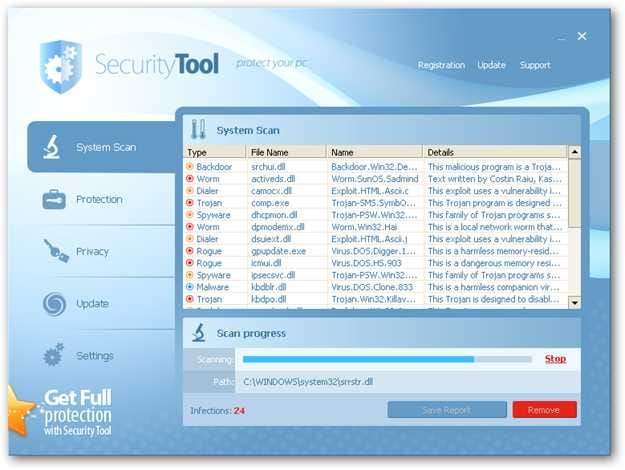
Ce virus particulier vous empêche de faire la plupart des choses, comme le Gestionnaire des tâches…
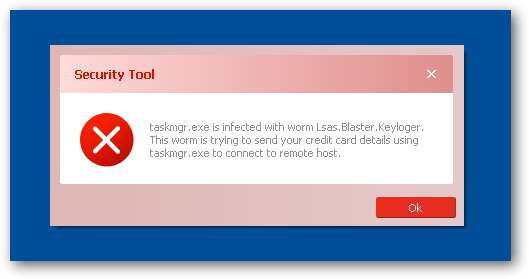
Il vous donne également de nombreux messages d'erreur qui semblent apparaître constamment.
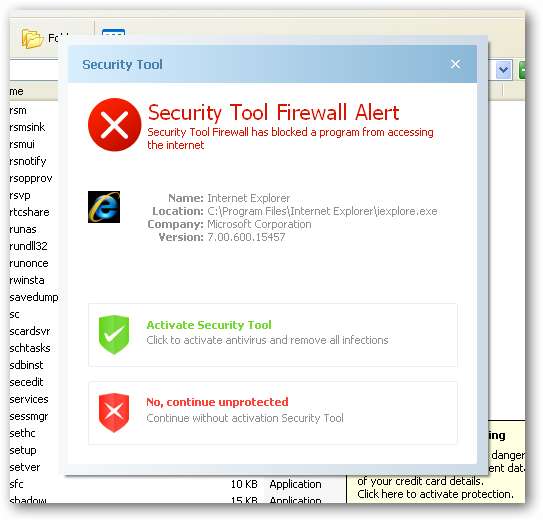
Et pire, cela vous empêche d'exécuter des outils de suppression de logiciels malveillants:
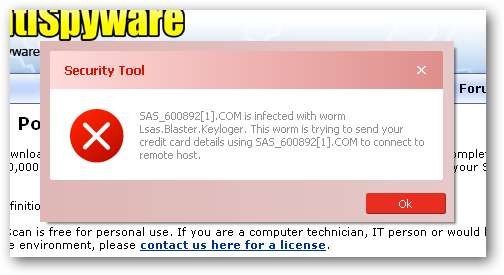
Nous allons d'abord passer en revue les étapes générales qui s'appliquent généralement, mais vous pouvez ignorer les étapes spécifiques que nous avons utilisées pour supprimer ce virus.
Suppression des fausses infections antivirus non autorisées (Guide général)
Il y a quelques étapes que vous pouvez généralement suivre pour vous débarrasser de la majorité des infections antivirus malveillantes, et en fait de la plupart des infections de logiciels malveillants ou de logiciels espions de tout type. Voici les étapes rapides:
- Essayez de utilisez la version gratuite et portable de SUPERAntiSpyware pour supprimer les virus.
- Si cela ne fonctionne pas, redémarrez votre PC en mode sans échec avec mise en réseau (utilisez F8 juste avant que Windows ne commence à se charger)
- Essayez de utilisez la version gratuite et portable de SUPERAntiSpyware pour supprimer les virus.
- Redémarrez votre PC et revenez en mode sans échec avec la mise en réseau.
- Si cela ne fonctionne pas et que le mode sans échec est bloqué, essayez d'exécuter ComboFix . Notez que je n’ai pas encore eu à y recourir, mais certains de nos lecteurs l’ont fait.
- Installer MalwareBytes et exécutez-le, en effectuant une analyse complète du système. (voir notre article précédent sur son utilisation ).
- Redémarrez votre PC à nouveau et exécutez une analyse complète à l'aide de votre application antivirus normale (nous recommandons Microsoft Security Essentials).
- À ce stade, votre PC est généralement propre.
Ce sont les règles qui fonctionnent normalement. Notez qu'il existe des infections de logiciels malveillants qui non seulement bloquent le mode sans échec, mais vous empêchent également de faire quoi que ce soit. Nous les couvrirons bientôt dans un autre article, alors assurez-vous de vous abonner à How-To Geek pour les mises à jour (haut de la page).
Suppression de l'outil de sécurité
Étant donné que les étapes ci-dessus ne fonctionnent pas toujours et que Security Tool semblait faire un très bon travail pour tuer les outils de suppression de logiciels malveillants que j'ai essayé d'utiliser, j'ai trouvé une autre méthode pour tuer le virus afin que je puisse commencer le travail de suppression.
Tout d'abord, nous aurons besoin de connaître le nom d'utilisateur. Si vous n'êtes pas sûr de ce que c'est, cliquez avec le bouton droit sur le bouton Démarrer et choisissez Ouvrir, vous pouvez le voir directement dans la barre d'adresse:
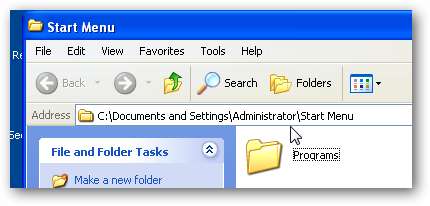
Ensuite, ouvrez le menu Démarrer, puis cliquez sur le bouton Exécuter (ou utilisez la touche de raccourci Win + R), puis tapez la commande suivante, en remplaçant votre propre nom d'utilisateur s'il s'agit d'autre chose que d'administrateur.
taskkill / f / fi «administrateur eq nom d'utilisateur»
Remarque: s'il ne tue pas le virus la première fois, vous devrez peut-être l'utiliser à nouveau. Ne vous inquiétez pas lorsque votre menu Démarrer disparaît.
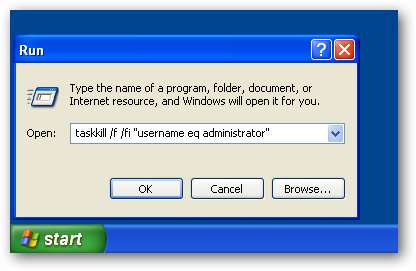
Si tout s'est bien passé, le virus est mort, tout comme tout le reste, y compris votre menu de démarrage. Utilisez la combinaison de touches de raccourci Ctrl + Maj + Échap, puis accédez à Fichier -> Exécuter, et tapez l'explorateur pour rouvrir le menu Démarrer et la barre des tâches.
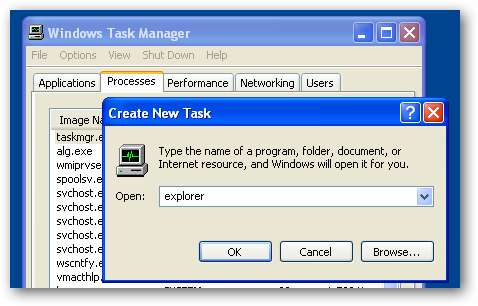
Remarque: si vous constatez que le virus n’est toujours pas mort, vous pouvez répéter les étapes.
Utilisez SUPERAntiSpyware pour nettoyer les logiciels malveillants
Maintenant que nous avons éliminé tous ces processus, nous allons supprimer le malware réel du système en téléchargement de SUPERAntiSpyware et l'installer. Vous devriez pouvoir récupérer la version complète, ou vous pouvez utilisez la variété portable que nous vous avons déjà recommandée .
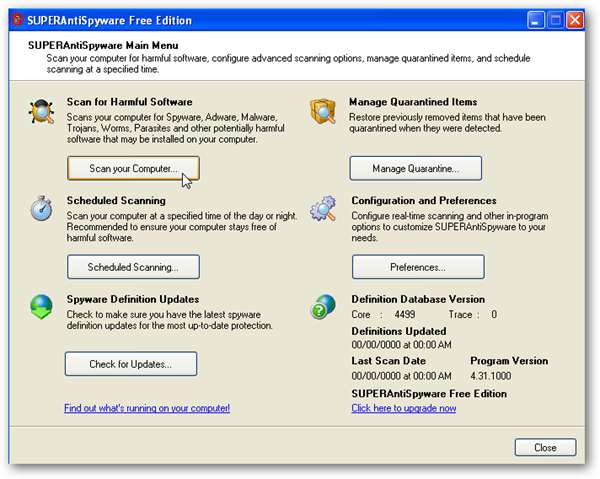
Si vous avez récupéré la version complète, assurez-vous d'utiliser le bouton Rechercher les mises à jour, puis cliquez sur le bouton Analyser votre ordinateur… assurez-vous d'effectuer une analyse complète et sélectionnez tous vos lecteurs.

Une fois cela fait, il vous permettra de tous les supprimer en un clic, puis vous invitera à redémarrer. Mais le travail n’est pas terminé!
Installez Malwarebytes et scannez
Ensuite, vous voudrez installer MalwareBytes et exécutez-le, en veillant à exécuter une analyse complète. La principale raison de le faire est qu’il n’existe aucun moyen pour un seul outil de suppression de logiciels malveillants de connaître chaque élément de logiciel malveillant, et vous pouvez également vous assurer que votre système est propre.
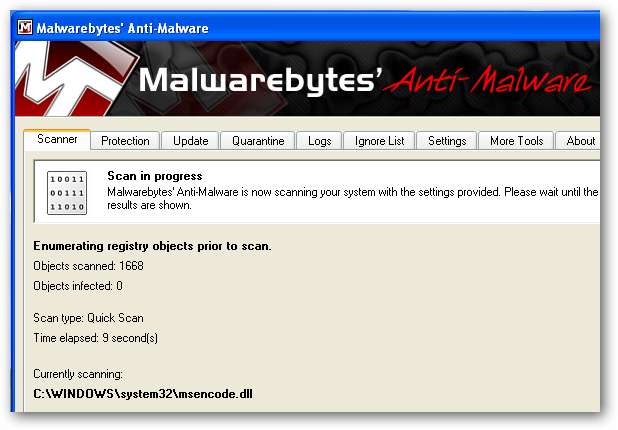
Installez Microsoft Security Essentials
Vous devez absolument installer Microsoft Security Essentials et exécutez une autre analyse complète une fois que vous avez terminé.
Remarque: si vous avez utilisé une clé USB à un moment donné au cours de ce processus, vous devez vous en assurer et l'analyser également: des virus ont été transférés sur la clé USB, prêts à infecter la machine suivante.
Et toi? Avez-vous eu des expériences de destruction de virus?
Avez-vous récemment tué ce virus ou d'autres similaires? Faites-nous savoir dans les commentaires, ou n'hésitez pas à envoyer un e-mail dans la ligne de conseils à [email protected] avec votre meilleure méthode pour tuer ces virus. Nous serions ravis d'entendre vos commentaires d'experts!







